ما در این مطلب به مبحث علت خطای verification failed در اپل آیدی می پردازیم. سایت officeunlock با شش سال سابقه اولین سایت های آنلاک در ایران می باشد، تمامی آنلاک های انجام شده توسط ما دائمی و به صورت رسمی میباشد. خدمات حذف اپل آیدی کارتی،ریکاوری اپل آیدی کارتی،ریکاوری پسورد اپل آیدی کارتی،بازیابی پسورد اپل آیدی کارتی،آنلاک آیفون، حذف آیکلود و …… در آفیس آنلاک انجام میشود جهت هرگونه مشاوره با ما در ارتباط باشید.
فهرست مطالب
- علت خطای verification failed در اپل آیدی
- پیامهای مختلف خطای Verification Failed
- چرا خطای Verification Failed در اپل آیدی رخ میدهد؟
- مشکلات اینترنت و اتصال شبکه
- بررسی تنظیمات Wi-Fi یا داده موبایل
- استفاده از VPN و تأثیر آن بر فرآیند ورود
- اختلال در سرورهای اپل
- بررسی وضعیت سرورهای Apple ID
- زمانهای اوج ترافیک و تأثیر آن بر ورود
- تنظیمات تاریخ و ساعت نادرست
- فعالسازی تنظیم خودکار زمان در iPhone
- بروز مشکل در Apple ID یا رمز عبور
- فراموشی رمز یا قفل شدن حساب
- خطاهای امنیتی و محدودیتهای موقت اپل
- مشکل در تأیید دو مرحلهای (Two-Factor Authentication)
- تنظیم مجدد روش احراز هویت
- استفاده از چند Apple ID در یک دستگاه
- محدودیتهای منطقهای و تحریمهای IP برای کاربران ایرانی
- روشهای رفع خطای Verification Failed در اپل آیدی
- بررسی و تنظیم مجدد اینترنت
- تغییر DNS برای رفع محدودیتهای اتصال
- خاموش و روشن کردن دستگاه یا ریست تنظیمات شبکه
- خروج از Apple ID و ورود مجدد
- بهروزرسانی iOS یا macOS به آخرین نسخه
- تنظیم مجدد تاریخ و زمان
- غیرفعال کردن VPN و تست مجدد ورود
- ورود از طریق وبسایت Apple ID
- تغییر رمز عبور Apple ID
- سوالات متداول درباره علت خطای Verification Failed در اپل آیدی
- حذف اپل آیدی کارتی،ریکاوری اپل آیدی کارتی،ریکاوری پسورد اپل آیدی کارتی،بازیابی پسورد اپل آیدی کارتی،آنلاک آیفون،حذف آیکلود،اپل آیدی آیفون،اپل آیدی،اپل آیدی کارتی
- تماس با ما
علت خطای verification failed در اپل آیدی
اگر از کاربران گوشی آیفون یا سایر محصولات اپل هستید، احتمالاً حداقل یک بار با پیام خطای Verification Failed هنگام ورود به اپل آیدی مواجه شدهاید. این خطا یکی از رایجترین مشکلات کاربران اپل در سراسر جهان است و به معنای آن است که سیستم نتوانسته حساب کاربری شما را در سرورهای اپل تأیید کند. به بیان سادهتر، دستگاه شما نتوانسته ارتباط ایمن و موفقی با سرورهای اپل برقرار کند و همین باعث میشود فرآیند ورود یا تأیید هویت شما ناقص بماند.
اپل آیدی در واقع شناسنامه دیجیتال شما در دنیای اپل است. بدون داشتن اپل آیدی، نمیتوانید از سرویسهایی مانند App Store، iCloud، Apple Music و بسیاری از قابلیتهای دیگر استفاده کنید. بنابراین زمانی که خطای Verification Failed در اپل آیدی ظاهر میشود، بسیاری از امکانات حیاتی دستگاه شما از کار میافتد. این موضوع میتواند برای کاربرانی که به طور روزمره با آیفون یا مک خود کار میکنند بسیار آزاردهنده باشد.
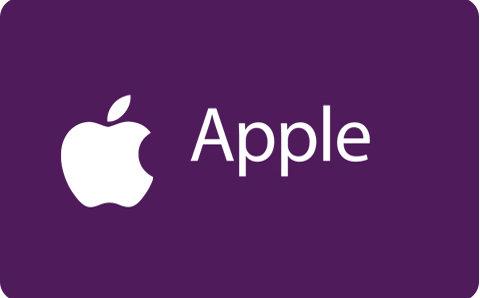
پیامهای مختلف خطای Verification Failed
کاربران ممکن است این خطا را به شکلهای مختلفی ببینند، از جمله:
- Verification Failed: There was an error connecting to the Apple ID server.
- Verification Failed: Your Apple ID or password is incorrect.
- Verification Failed: The request timed out.
هرکدام از این پیامها میتواند نشانه نوع خاصی از مشکل باشد. مثلاً یکی مربوط به اینترنت ضعیف است، دیگری به رمز عبور اشتباه اشاره دارد و یکی دیگر نشان میدهد که سرور اپل در دسترس نیست. در ادامه، به صورت کامل بررسی خواهیم کرد که علت خطای verification failed در اپل آیدی چیست و چطور میتوانید آن را برای همیشه برطرف کنید.
چرا خطای Verification Failed در اپل آیدی رخ میدهد؟
درک دقیق علت این خطا اولین گام برای رفع آن است. بسیاری از کاربران تصور میکنند این خطا به خاطر اشتباه خودشان است، در حالی که در بیشتر مواقع مشکل از عوامل خارجی یا تنظیمات نادرست سیستم است. در ادامه رایجترین دلایل بروز این خطا را بررسی میکنیم.
مشکلات اینترنت و اتصال شبکه
یکی از اصلیترین دلایل بروز خطای Verification Failed در اپل آیدی، مشکلات ارتباط اینترنت است. اگر اتصال Wi-Fi شما ناپایدار باشد یا شبکه موبایل به درستی کار نکند، دستگاه شما نمیتواند به سرورهای اپل متصل شود و در نتیجه فرآیند ورود متوقف میگردد.
بررسی تنظیمات Wi-Fi یا داده موبایل
برای اطمینان از عملکرد صحیح اینترنت، ابتدا مودم خود را خاموش و روشن کنید و سپس شبکه Wi-Fi را حذف و دوباره اضافه نمایید. در صورت استفاده از داده موبایل نیز حتماً بررسی کنید که اتصال LTE یا 5G فعال است و محدودیتی برای برنامه Settings اعمال نشده باشد.
استفاده از VPN و تأثیر آن بر فرآیند ورود
در بسیاری از موارد فعال بودن VPN باعث بروز این خطا میشود. اپل برای امنیت بیشتر، برخی آیپیها را بررسی میکند و اگر از کشورهایی که تحریم یا مشکوک هستند استفاده کنید، ممکن است اجازه ورود ندهد. بنابراین هنگام ورود به اپل آیدی، VPN خود را موقتاً خاموش کنید و سپس دوباره تلاش کنید.
اختلال در سرورهای اپل
گاهی اوقات مشکل از سمت شما نیست. ممکن است سرورهای اپل دچار اختلال موقتی شوند. این وضعیت معمولاً در زمانهای خاص مانند انتشار نسخه جدید iOS، بهروزرسانی گسترده اپلیکیشنها یا ترافیک بالا رخ میدهد.
بررسی وضعیت سرورهای Apple ID
برای اطمینان، وارد سایت رسمی Apple System Status شوید. در این صفحه، وضعیت تمام سرویسهای اپل از جمله iCloud و Apple ID نمایش داده میشود. اگر چراغ کنار Apple ID سبز نباشد، به این معنی است که سرور مشکل دارد و باید کمی صبر کنید.
زمانهای اوج ترافیک و تأثیر آن بر ورود
در برخی ساعات، مخصوصاً پس از انتشار بهروزرسانیهای جدید اپل، کاربران زیادی همزمان وارد حسابهای خود میشوند. این امر ممکن است باعث کندی و خطای موقت شود. در چنین شرایطی فقط کافی است چند ساعت صبر کنید و سپس دوباره تلاش نمایید.

تنظیمات تاریخ و ساعت نادرست
تنظیم نادرست تاریخ و ساعت یکی از دلایل پنهان ولی بسیار رایج بروز خطای Verification Failed است. سیستم اپل برای امنیت بیشتر، زمان ارسال درخواست را با زمان سرور مقایسه میکند و اگر اختلاف زیادی وجود داشته باشد، درخواست شما را رد میکند.
فعالسازی تنظیم خودکار زمان در iPhone
به مسیر Settings > General > Date & Time بروید و گزینه Set Automatically را فعال کنید. با این کار، دستگاه شما زمان را بهطور خودکار از اینترنت دریافت میکند و هماهنگ با سرورهای اپل خواهد بود.
بروز مشکل در Apple ID یا رمز عبور
اگر رمز اپل آیدی خود را اشتباه وارد کرده باشید یا حساب شما به دلایل امنیتی قفل شده باشد، سیستم اپل به شما اجازه ورود نخواهد داد.
فراموشی رمز یا قفل شدن حساب
اگر رمز عبور خود را فراموش کردهاید، از طریق iforgot.apple.com رمز جدیدی بسازید. در این مرحله، اپل از شما اطلاعاتی مانند ایمیل پشتیبان یا پاسخ به سؤالات امنیتی میخواهد.
خطاهای امنیتی و محدودیتهای موقت اپل
اگر چند بار رمز اشتباه وارد کنید، اپل برای محافظت از حساب شما، آن را بهطور موقت قفل میکند. بهتر است چند ساعت صبر کرده و سپس دوباره تلاش کنید.
مشکل در تأیید دو مرحلهای (Two-Factor Authentication)
احراز هویت دو مرحلهای یکی از مهمترین لایههای امنیتی اپل است. اگر کد تأیید را دریافت نکنید یا بهدرستی وارد نکنید، خطای Verification Failed نمایش داده میشود.
تنظیم مجدد روش احراز هویت
برای تغییر یا بازنشانی روش تأیید دو مرحلهای، وارد سایت Apple ID شوید و از بخش Security گزینه Edit را انتخاب کرده و تنظیمات را مجدداً انجام دهید.
استفاده از چند Apple ID در یک دستگاه
گاهی کاربران چند اپل آیدی روی دستگاه خود دارند و بین آنها جابهجا میشوند. این موضوع ممکن است باعث بروز خطای تأیید هویت شود. بهتر است تنها از یک حساب استفاده کنید تا سیستم دچار تداخل نشود.
محدودیتهای منطقهای و تحریمهای IP برای کاربران ایرانی
از آنجا که اپل بهصورت رسمی از کاربران ایرانی پشتیبانی نمیکند، برخی آیپیهای ایران در سرورهای اپل مسدود هستند. برای حل این مشکل از VPN معتبر با کشورهایی مانند ترکیه، آلمان یا هلند استفاده کنید تا اتصال پایدارتر و امنتر برقرار شود.
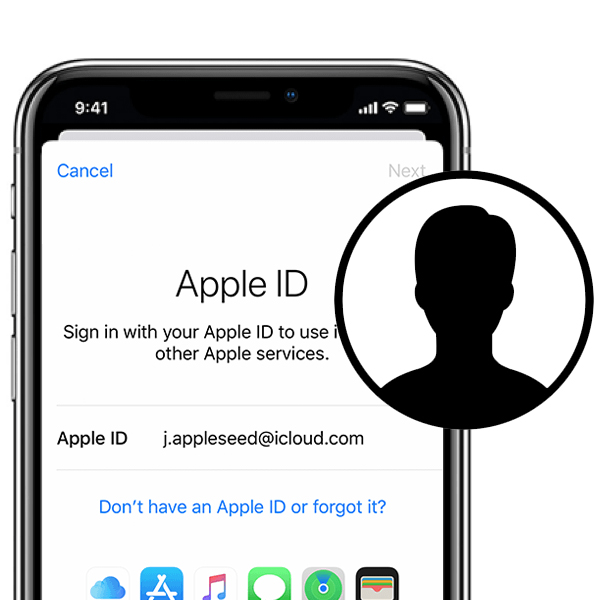
روشهای رفع خطای Verification Failed در اپل آیدی
اکنون که با علتهای اصلی خطای Verification Failed آشنا شدیم، وقت آن است که راهحلهای قطعی و مؤثر آن را بررسی کنیم.
بررسی و تنظیم مجدد اینترنت
ابتدا اتصال اینترنت خود را بررسی کنید. اگر از Wi-Fi استفاده میکنید، شبکه را حذف کرده و دوباره به آن متصل شوید. در صورت امکان از اینترنت موبایل استفاده کنید تا مطمئن شوید مشکل از اتصال شما نیست.
تغییر DNS برای رفع محدودیتهای اتصال
تغییر DNS میتواند باعث بهبود ارتباط شما با سرورهای اپل شود. برای انجام این کار:
- وارد Settings شوید.
- به بخش Wi-Fi بروید.
- روی آیکون i کنار نام شبکه کلیک کنید.
- در قسمت DNS، آدرس 8.8.8.8 یا 1.1.1.1 را وارد کنید.
خاموش و روشن کردن دستگاه یا ریست تنظیمات شبکه
گاهی یک راه ساده مانند خاموش و روشن کردن دستگاه میتواند بسیاری از مشکلات را رفع کند. اگر مشکل باقی ماند، تنظیمات شبکه را ریست کنید:
Settings > General > Reset > Reset Network Settings
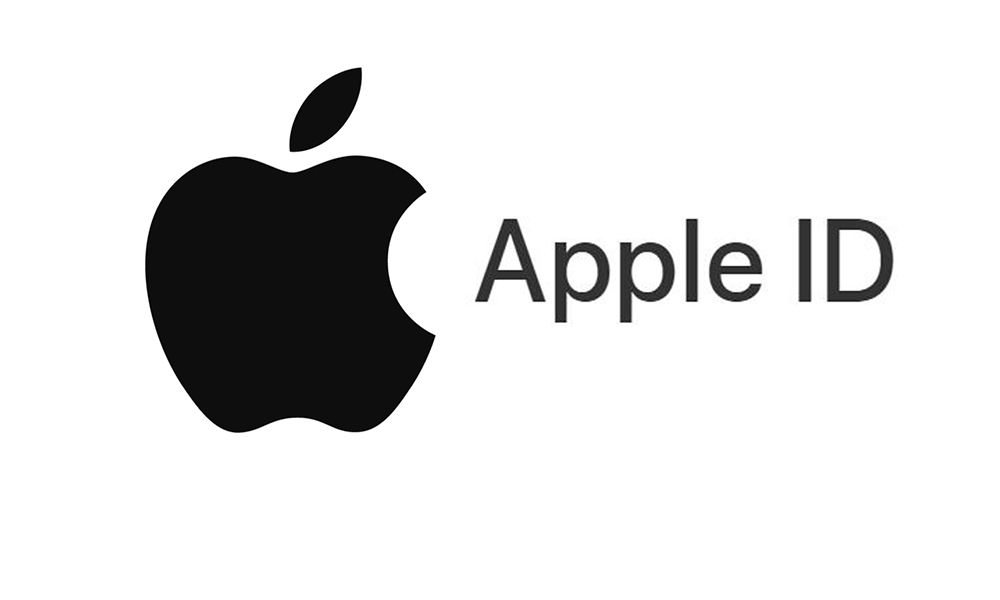
خروج از Apple ID و ورود مجدد
از حساب خود خارج شوید و پس از چند دقیقه مجدداً وارد شوید. این کار باعث میشود اطلاعات موقتی (Cache) دستگاه پاک شود و ارتباط جدیدی با سرور برقرار گردد.
بهروزرسانی iOS یا macOS به آخرین نسخه
همیشه مطمئن شوید که دستگاه شما از آخرین نسخه سیستم عامل اپل استفاده میکند. بسیاری از خطاها در نسخههای جدید رفع شدهاند.
تنظیم مجدد تاریخ و زمان
اگر زمان دستگاه شما اشتباه است، آن را اصلاح کنید یا گزینه تنظیم خودکار را فعال نمایید تا هماهنگی کامل با سرور اپل برقرار شود.
غیرفعال کردن VPN و تست مجدد ورود
اگر از VPN استفاده میکنید، آن را خاموش کرده و دوباره وارد حساب شوید. در برخی موارد، فقط همین کار ساده میتواند مشکل را حل کند.
ورود از طریق وبسایت Apple ID
اگر هیچکدام از روشها جواب نداد، وارد سایت رسمی اپل آیدی شوید و از طریق مرورگر تلاش کنید. این روش معمولاً اطلاعات دقیقتری از وضعیت حساب شما ارائه میدهد.
تغییر رمز عبور Apple ID
در صورتی که اپل تشخیص دهد حساب شما در معرض خطر قرار دارد، ورود را مسدود میکند تا زمانی که رمز جدیدی تنظیم کنید. پس بهتر است رمز را از طریق سایت iforgot.apple.com تغییر دهید.
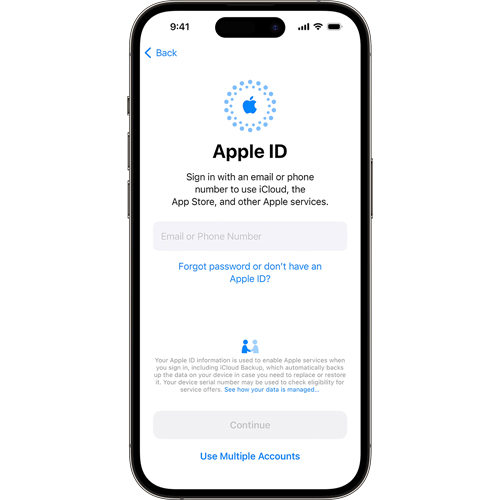
سوالات متداول درباره علت خطای Verification Failed در اپل آیدی
۱. چرا اپل آیدی من خطای Verification Failed میدهد؟
ممکن است دلیل آن اینترنت ضعیف، تنظیمات اشتباه زمان، رمز نادرست یا اختلال در سرور اپل باشد.
۲. آیا VPN باعث بروز خطای Verification Failed میشود؟
بله، گاهی VPNهای ناشناخته یا دارای آیپی ایران باعث میشوند اپل ارتباط شما را مسدود کند.
۳. اگر رمز اپل آیدی را فراموش کنم چه کنم؟
به سایت iforgot.apple.com بروید و با وارد کردن ایمیل یا شماره خود، رمز جدیدی بسازید.
۴. چگونه از بروز مجدد این خطا جلوگیری کنم؟
با فعال کردن تنظیم خودکار زمان، استفاده از VPN امن و اینترنت پایدار میتوانید از تکرار خطا جلوگیری کنید.
۵. آیا تحریمهای ایران در بروز این خطا نقش دارند؟
بله، برخی آیپیهای ایران در سرورهای اپل شناسایی نمیشوند. با استفاده از VPN معتبر میتوانید این محدودیت را دور بزنید.








